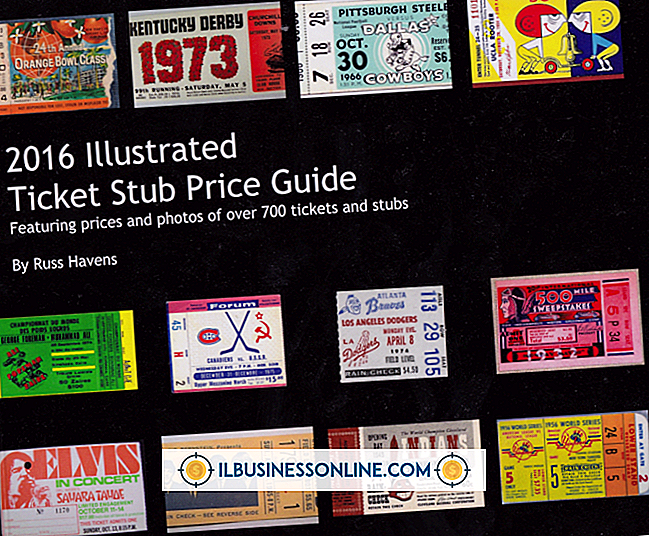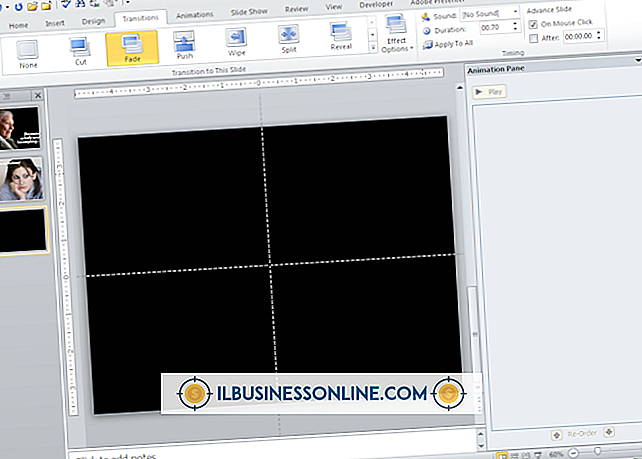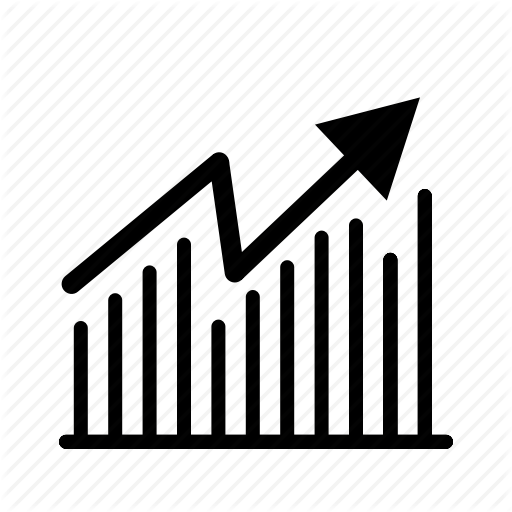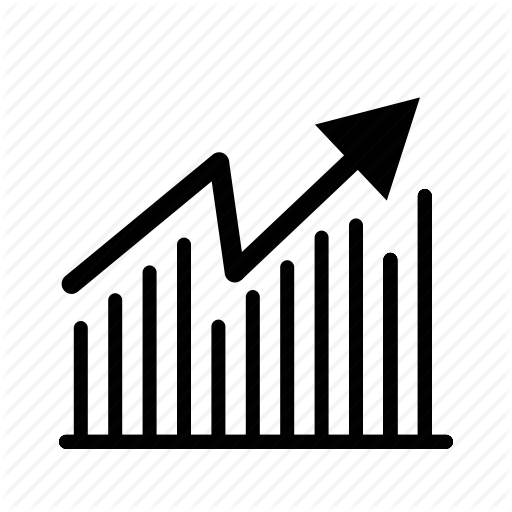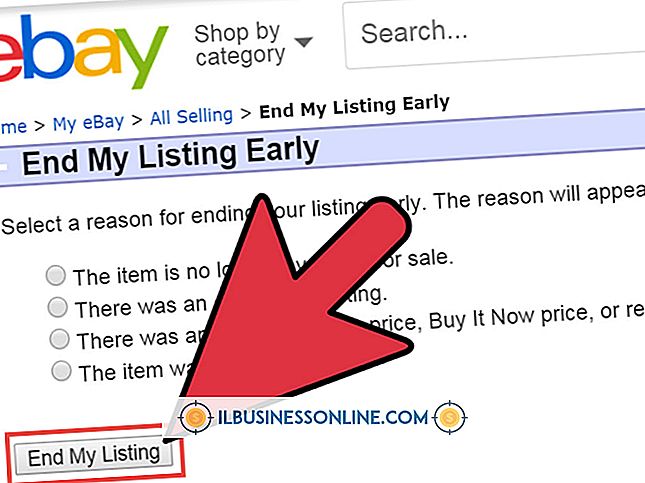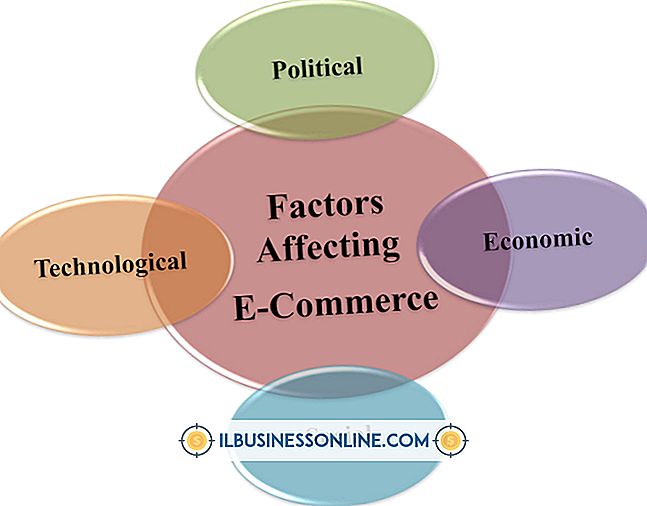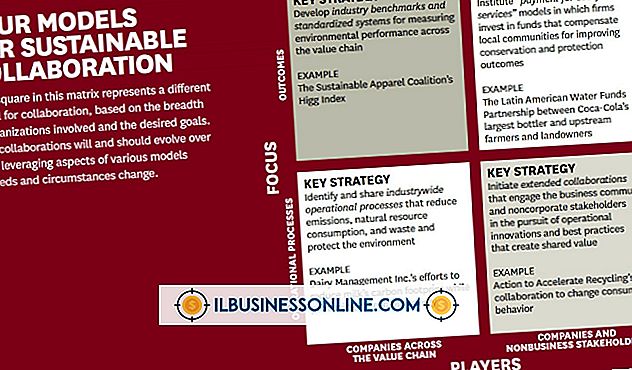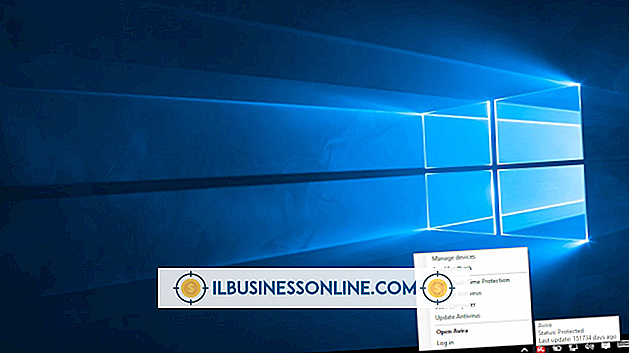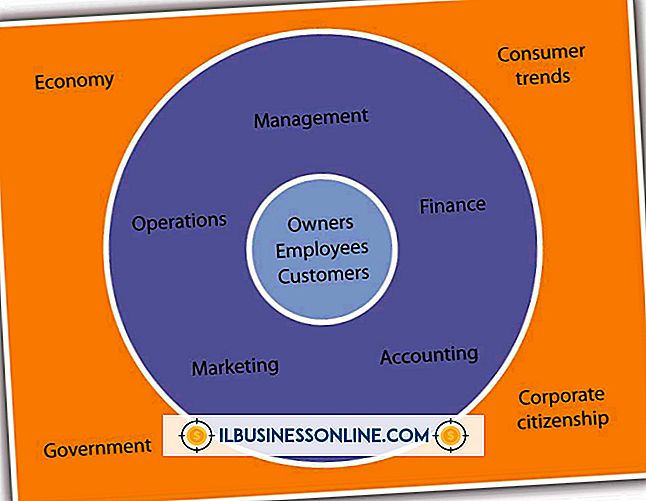कैसे एक PowerPoint पर संगीत फीका करने के लिए
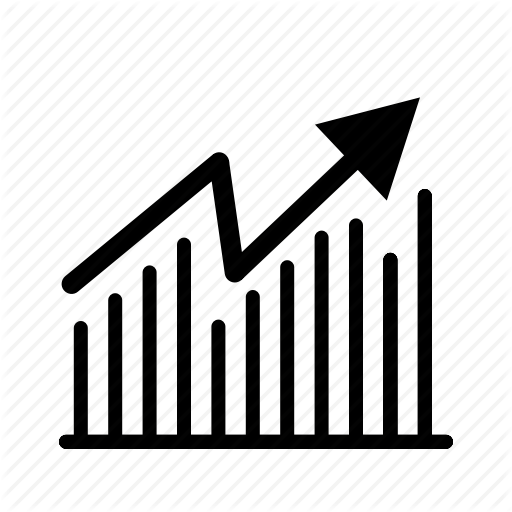
पावरपॉइंट प्रस्तुतिकरण अक्सर एक से दूसरे में स्लाइड या संक्रमण को बढ़ाने के लिए संगीत का उपयोग करते हैं। फिर भी जब संगीत शुरू होता है या अचानक बंद हो जाता है, तो यह दर्शकों को परेशान करता है, उन्हें आपके संदेश से विचलित करता है। इसे रोकने के लिए आप बाहरी एप्लिकेशन का उपयोग करके अपनी ऑडियो क्लिप को संपादित कर सकते हैं, लेकिन आप PowerPoint के अपने ऑडियो संपादन टूल का भी उपयोग कर सकते हैं। ये उपकरण आपकी प्रस्तुति में अधिक स्वाभाविक रूप से सम्मिश्रण करते हुए, अंदर और बाहर क्लिप को फीका करेंगे। यदि एक स्लाइड में कई ऑडियो क्लिप हैं, तो वे एक टुकड़े को दूसरे में भी फीका कर सकते हैं।
1।
संगीत क्लिप के आइकन पर क्लिक करें, जो लाउडस्पीकर जैसा दिखता है।
2।
मेनू रिबन से "प्लेबैक" पर क्लिक करें।
3।
फीका की लंबाई बढ़ाने के लिए रिबन के एडिटिंग टैब में "फेड इन:" के बगल वाले अप एरो पर क्लिक करें। उदाहरण के लिए, यदि आप चाहते हैं कि जब संगीत बजने लगे और जब यह अपनी पूरी मात्रा तक पहुँच जाए, तो एक सेकंड के बीच में से गुजरें, तो तीर को बार-बार क्लिक करें जब तक कि "फेड इन:" बॉक्स में 01.00 तक न पढ़ लिया जाए।
4।
फीका-आउट समय सेट करने के लिए "फेड आउट:" के बगल में स्थित ऊपर तीर पर क्लिक करें। उदाहरण के लिए, संगीत के अंतिम 1.5 सेकंड को फीका करने के लिए, "फेड आउट:" बॉक्स को तब तक तीर पर क्लिक करें जब तक कि यह 01.50 नं।
5।
जोड़ा फीका प्रभाव के साथ संगीत सुनने के लिए रिबन के पूर्वावलोकन टैब में "प्ले" पर क्लिक करें।
टिप
- फीका प्रभाव ऑडियो की कुल लंबाई को नहीं बदलते हैं। उसके लिए, PowerPoint के ट्रिम ऑडियो सुविधा का उपयोग करें।